Ask to Buy no funciona en iPhone, iPad y Mac? 10 maneras de arreglarlo!
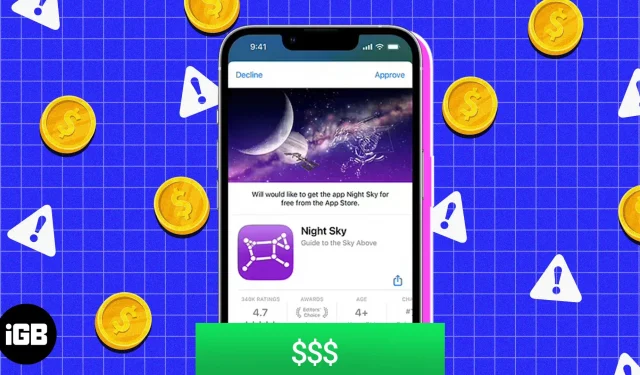
La función «Preguntar para comprar» está disponible para usuarios de cuentas infantiles y solo estará habilitada para aquellos que hayan verificado su edad. Además, es posible que esta característica no funcione cuando se trata de comprar ciertos artículos, como artículos caros que requieren presión o aplicaciones descargadas de una fuente desconocida. Para solucionar el problema Solicitar compra en iPhone, iPad o Mac, siga estos pasos:
- La función Preguntar antes de comprar solo estará disponible para cuentas infantiles.
- En algunas regiones, su hijo debe verificar su edad antes de comprar algo.
- Asegúrate de no perderte ninguna indicación en la barra de notificaciones.
1. Verifique la configuración de uso compartido de su familia.
Lo primero que debe hacer si Solicitar la compra no funciona en los dispositivos Apple es verificar la configuración de Compartir en familia.
en iPhone
- Abra la aplicación Configuración → toque su ID de Apple.
- Seleccione Compartir en familia → seleccione Miembro de la familia.
- Haz clic en Preguntar para comprar.
- Activa Solicitar confirmación de compra.
1 crédito
Si ya está encendido, apague el interruptor y vuelva a encenderlo. Después de eso, realice un reinicio rápido para asegurarse de que todo esté en orden.
En Mac
- Vaya a Apple → elija Preferencias del sistema, luego haga clic en Familia.
- Haga clic en el nombre de su hijo.
- No olvide habilitar la función «Preguntar para comprar».
1 crédito
2. Es posible que el contenido no esté disponible
Si Ask to Buy está habilitado en un dispositivo Apple, los niños no podrán comprar lo siguiente:
- Contenido ofrecido por las instituciones educativas.
- Contenido de iTunes Match, iTunes Gifts y Donaciones.
Si no recibe una notificación de Preguntar para comprar, podría deberse a que un niño realizó accidentalmente una compra de aplicación no autorizada y continúa usando esa ID de Apple para iniciar sesión en otras aplicaciones y servicios. Si tiene varias ID de Apple, intente iniciar sesión con la misma; si eso no funciona, use una diferente que no esté relacionada con nada más (es decir, actualizaciones de iOS).
3. Verifica tu ID de Apple
Si Preguntar antes de comprar no funciona en iPhone, iPad y Mac, es posible que hayas usado diferentes ID en tus dispositivos Apple. Para solucionar este problema y hacer que Solicite la compra funcione: asegúrese de estar usando la misma ID de Apple en todos los servicios como App Store, Apple Books, la aplicación Apple Music y la aplicación Apple TV.
Solo la persona que haya iniciado sesión en Family Sharing ID puede realizar compras con la función Preguntar antes de comprar. Para verificar si usó la misma ID de Apple en su cuenta de iCloud y las aplicaciones en su iPhone, siga estos pasos.
Para iCloud: Ve a Configuración → toca tu nombre. Puede ver la ID de Apple utilizada para su cuenta de iCloud debajo de su nombre.
Para aplicaciones. Con cualquier aplicación que admita Solicitar compra en iPhone abierta, toque el ícono de perfil en la esquina superior derecha. Puede ver la ID de Apple utilizada en la aplicación debajo de su nombre.
4. Asegúrate de tener un dispositivo compatible
Aunque todas las aplicaciones y servicios usan la misma ID de Apple, es posible que aún no reciba las notificaciones Solicitar compra en su iPhone o Mac.
La razón es principalmente que su hijo está usando un dispositivo no compatible. Para usar la función Preguntar antes de comprar, su hijo debe usar lo siguiente:
- iPhone o iPad con iOS 8 o posterior.
- Mac con OS X Yosemite o posterior.
5. Cambiar el aprobador de la solicitud de compra
Si su hijo no puede enviar una solicitud a una identificación determinada, ¿qué tal si la cambia? Esto es lo que debe hacer:
En iOS 16 y posterior
- Abra Configuración → seleccione Familia.
- Elija el nombre de un miembro de la familia.
- Haga clic en Padre/Tutor.
- Ahora haga clic en «Establecer como padre/tutor».
En iOS 15 o anterior
- Abra Configuración → toque su nombre (ID de Apple).
- Seleccione Compartir en familia → seleccione un miembro de la familia.
- Haga clic en Función y seleccione Padre/tutor.
macOS Ventura y posterior
- Abra Preferencias del sistema → seleccione Familia.
- Elija el nombre de un miembro de la familia.
- Seleccione Padre/Tutor.
- Ahora seleccione Establecer como padre/tutor.
- Haga clic en Listo para completar.
macOS Monterey o anterior
- Abra Preferencias del sistema.
- Haz clic en Compartir en familia.
- Seleccione «Compartir en familia» en la barra lateral.
- Haga clic en los detalles junto al nombre del miembro de la familia.
- Haga clic en Editar → seleccione Padre/tutor.
6. Reinicia todos tus dispositivos
Puede que te sorprenda saberlo, pero los problemas en tu iPhone se pueden solucionar fácilmente reiniciando rápidamente tu iPad.
Si su Mac está congelada, presione el botón de Encendido para apagar su Mac. Cuando la pantalla se quede en blanco, presione el botón de encendido nuevamente.
7. Actualizar el software
iOS 16, iPadOS 16 y macOS 13 tuvieron un buen comienzo gracias a todos estos errores.
Desafortunadamente, estos errores pueden ser la razón por la que no puede recibir la notificación Preguntar para comprar en su iPhone, iPad o Mac. Afortunadamente, Apple corrige rápidamente cualquier error que encuentra y lanza parches de vez en cuando.
La mejor solución para reanudar la recepción de notificaciones Solicitar compra en iPhone, iPad o Mac es actualizar cada dispositivo a la última versión. Ya hemos preparado una guía detallada para actualizar iPhone, iPad y Mac.
8. Salga de su ID de Apple y vuelva a iniciar sesión.
9. Restablecimiento de fábrica de su iPhone, iPad o Mac
10. Póngase en contacto con el soporte técnico de Apple
Ask to Buy es una nueva función que le permite acceder a sus dispositivos Apple desde cualquier lugar con conexión a Internet. Si no funciona en su dispositivo, su mejor opción es comunicarse con el Soporte de Apple a través de su sitio web o por teléfono. También puede ser una forma conveniente de solucionar cualquier problema con su dispositivo si es necesario.
Preguntas más frecuentes
Asegúrese de haber proporcionado la información de facturación correcta y de que tiene fondos suficientes en su cuenta. También puede consultar nuestra guía detallada sobre cómo solucionar el problema de no poder comprar aplicaciones en iPhone o iPad.
No. Para aprobar la función Solicitud de compra, debe iniciar sesión en su dispositivo Apple con una cuenta de padre o tutor.
¡Feliz niño, feliz tú!
Proteger a los niños de los desafíos de hoy y de la edad no es tarea fácil, y sabemos lo difícil que es. Habiendo velado por la seguridad de tu hijo, también es importante asegurarte de que disfruta de todos los beneficios de Internet sin ningún problema. Entonces, espero que este artículo ayude.
Si tienes alguna duda o sugerencia, estaremos encantados de ayudarte en los comentarios.



Deja una respuesta